Créer votre premier flipbook
ETAPE 1
PRÉPAREZ VOTRE PDF
Pour créer votre premier flipbook, préparez votre PDF. Pour savoir comment le faire correctement, consultez notre guide Comment préparer un PDF pour créer des folioscopes de qualité optimale ?
ÉTAPE 2
TÉLÉCHARGEZ VOTRE PDF
Pour télécharger votre PDF, connectez-vous à votre compte Publuu ou inscrivez-vous en indiquant votre adresse e-mail et en choisissant un mot de passe suffisamment sécurisé.
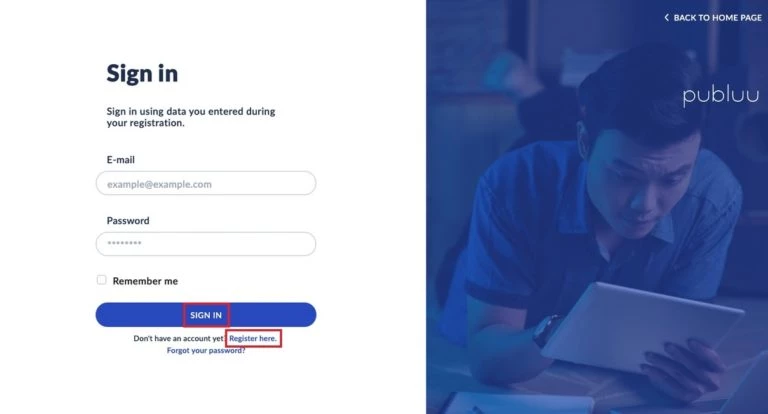
Vous verrez apparaître un écran où vous pourrez télécharger votre PDF. Vous avez aussi la
possibilité d’utiliser un échantillon fourni par Publuu. Pour télécharger votre propre PDF, cliquez sur UPLOAD YOUR PDF, sélectionnez le fichier PDF que vous voulez utiliser et attendez que votre flipbook soit converti.
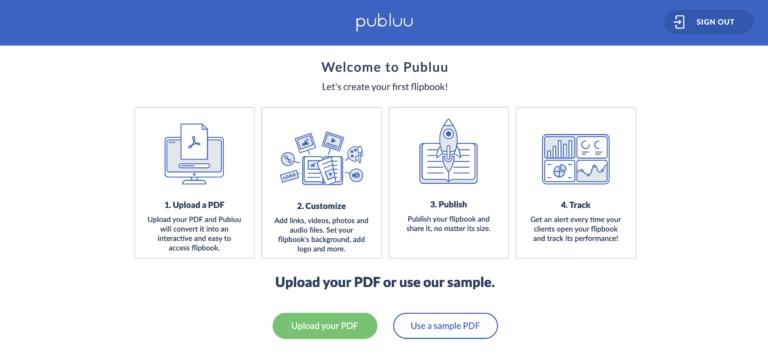
Cela ne vous prendra qu’un instant.
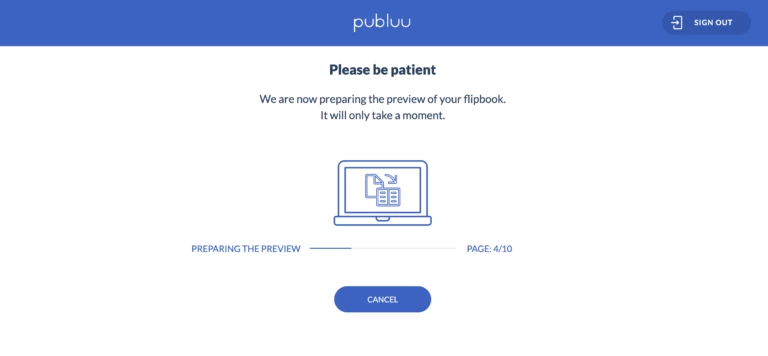
ÉTAPE 3
PERSONNALISEZ VOTRE FLIPBOOK
Une fois votre PDF converti en flipbook HTML5, vous accédez à l’éditeur où vous pouvez commencer à le personnaliser. Comme vous pouvez le constater, de nombreuses options sont disponibles dans le panneau de gauche.
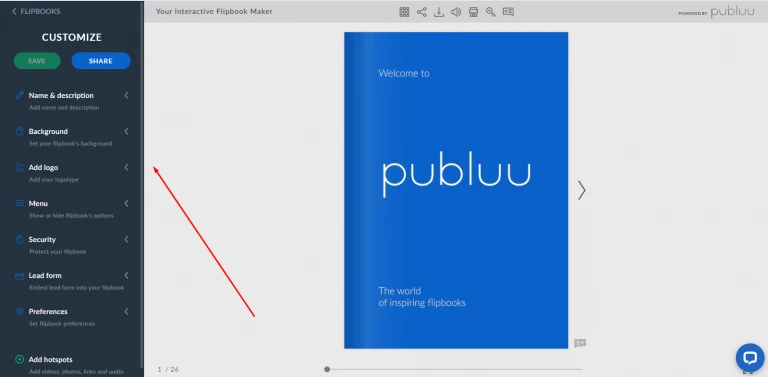
Vous pouvez non seulement changer le nom de votre folioscope et ajouter une description, mais aussi modifier son arrière-plan, le marquer de votre logo, le protéger par un mot de passe, et bien plus encore. Pour obtenir plus d’informations sur ces options, consultez les guides ci-dessous :
Réglage de l’arrière-plan de votre Flipbook
Comment ajouter des effets de livre réel ?
Comment donner une image de marque à vos publications en ligne ?
Comment protéger mon Flipbook avec un mot de passe ?
Pour afficher des informations sur votre Flipbook et le gérer, cliquez sur FLIPBOOKS dans le coin supérieur gauche.
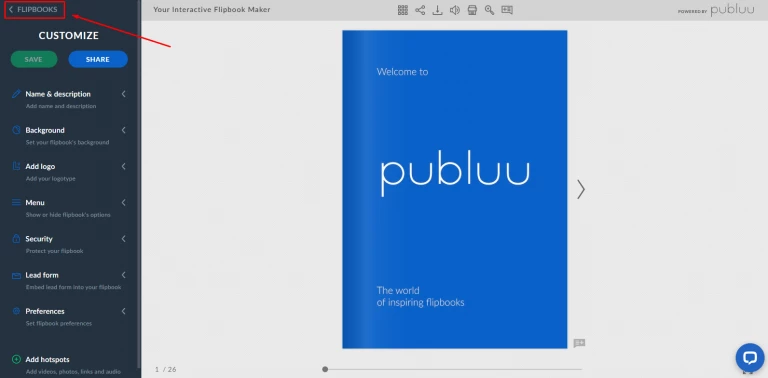
Vous pouvez y voir sa couverture, son nom et le nombre de pages qu’il contient.
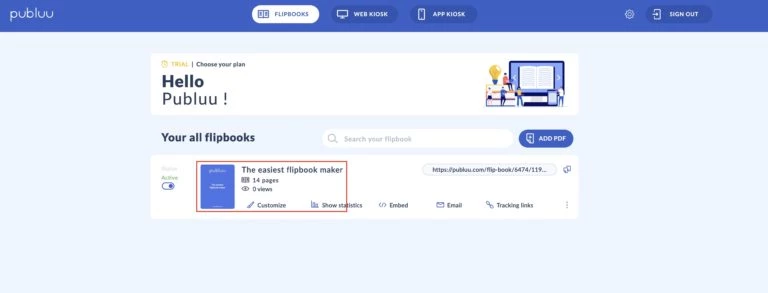
ÉTAPE 4
RECHERCHEZ VOTRE FLIPBOOK
Si vous avez plusieurs flipbooks et que vous souhaitez en retrouver un en particulier, allez dans le menu principal et écrivez le nom du flipbook dans le champ RECHERCHER VOTRE FLIPBOOK.
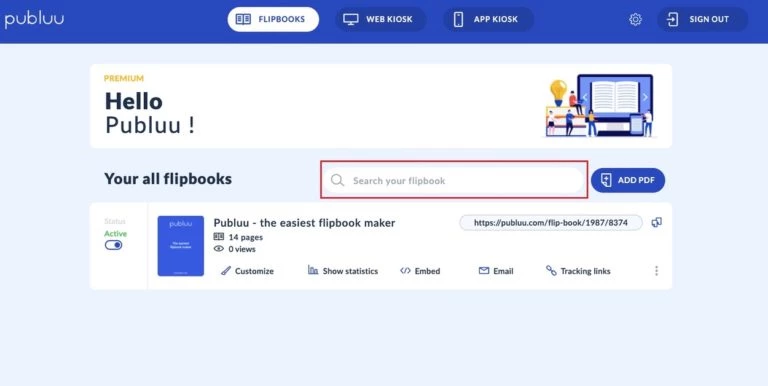
ÉTAPE 5
CHANGER LE NOM DE VOTRE FLIPBOOK
Pour changer le nom de votre flipbook, cliquez sur son nom actuel dans le menu principal.
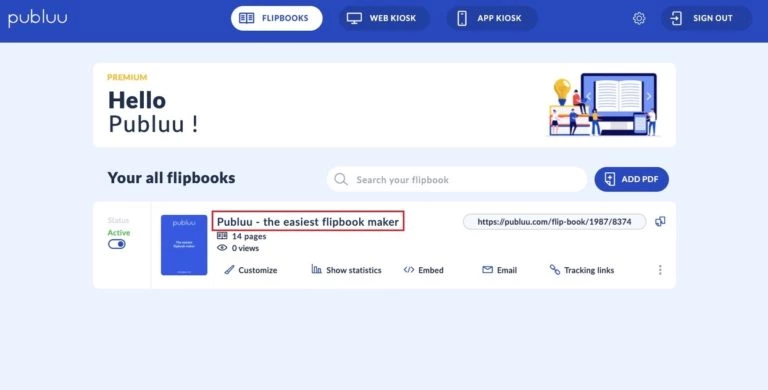
Insérez ensuite le nouveau nom dans le champ du nom et cliquez sur SAVE.
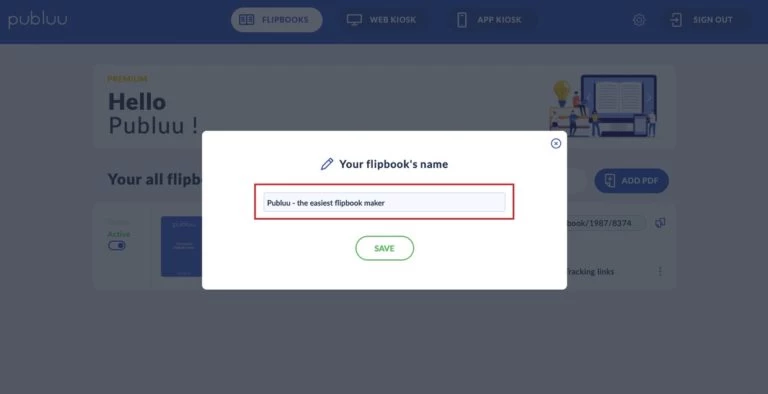
ÉTAPE 6
PERSONNALISEZ VOTRE FLIPBOOK
Pour personnaliser votre flipbook, cliquez sur le bouton CUSTOMIZE que vous trouverez juste sous le nombre de vues de votre flipbook. Dès que vous cliquez sur ce bouton, vous accédez à l’éditeur de personnalisation mentionné ci-dessus.
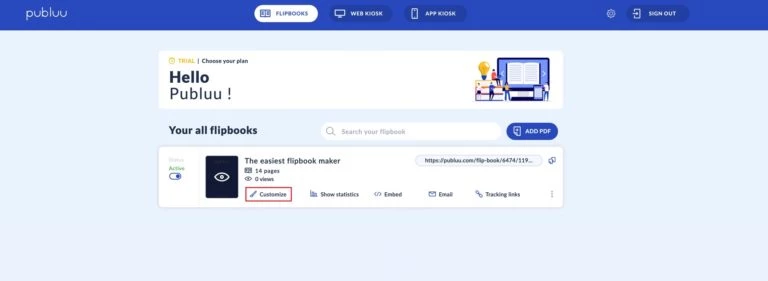
ÉTAPE 7
PUBLIER ET PARTAGER
Il est maintenant temps de partager votre flipbook avec le monde entier ! Vous pouvez le partager par e-mail directement depuis le panneau de contrôle en cliquant sur le bouton EMAIL.
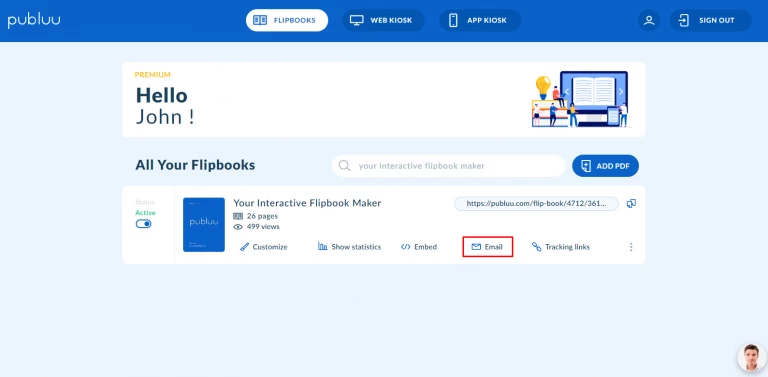
Pour plus d’informations sur la façon de partager votre flipbook par e-mail, consultez cet article : Comment partager un Flipbook par e-mail ?
Pour en savoir plus sur les autres options de partage, consultez la rubrique PARTAGE.
Vous pouvez également publier votre flipbook sur votre site Web à l’aide du bouton EMBED :
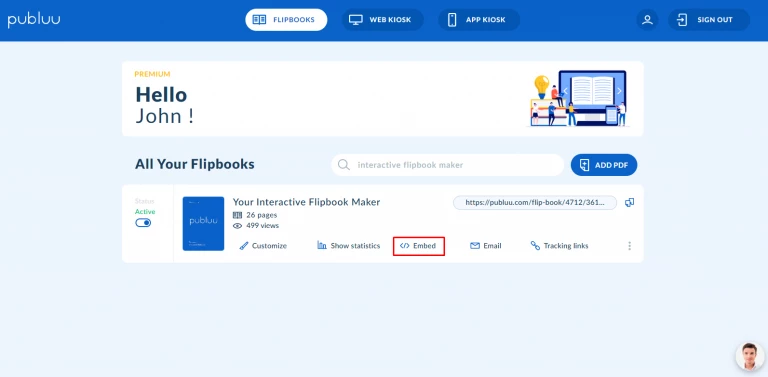
Le guide détaillé sur la manière de le faire correctement se trouve ici : Comment intégrer un Flipbook à mon site Web ?
ÉTAPE 8
VÉRIFIEZ LES STATISTIQUES
Maintenant que votre flipbook est publié, vous pouvez vérifier ses performances – il vous suffit de cliquer sur Afficher les statistiques et d’apprendre comment les analyser avec cet article : Comment analyser les statistiques de votre Flipbook ?
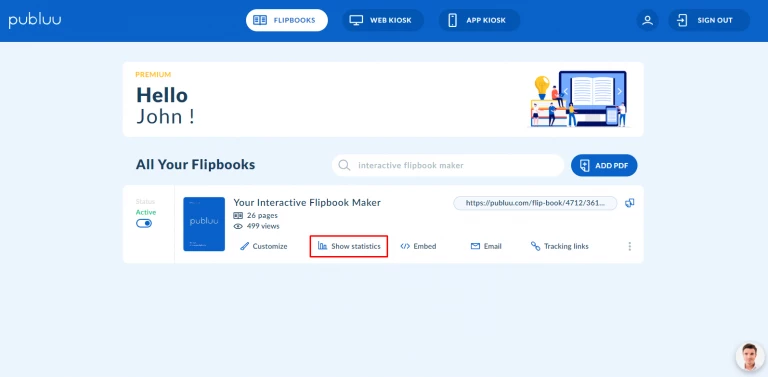
Vous pouvez également générer un lien de suivi et vérifier votre flipbook en temps réel. Si vous souhaitez apprendre à le faire, consultez cet article : Comment créer des liens de suivi ?
![]()
Félicitations, vous venez de créer votre premier flipbook et maîtriser maintenant les fonctionalités de base de Publuu. Mais ce n’est que le début ! Publuu peut vous offrir bien plus que cela ! Pour découvrir d’autres fonctionalités destinées à rendre votre flipbook le plus efficace possible, rendez-vous dans notre GUIDE D’AIDE et apprenez-en plus !
Convertissez votre PDF en flipbook dès aujourd'hui !
Allez au-delà du PDF ennuyeux et créez un flipbook numérique gratuitement.
Inscrivez-vous gratuitement sur Publuu aujourd'hui et découvrez toutes les options intelligentes que nous avons préparées pour vous !



